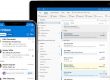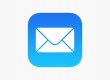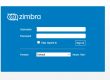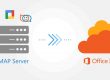Comment créer un site web WordPress au Maroc : Le Guide Ultime
Vous cherchez à créer un business sur internet, partager vos passions, vos aventures, ou des informations…
Mais vous ne s’avez pas d’où commencer ? Un blog est parfaitement ce que vous cherchez !
Laissez-moi donc, vous accompagnez et vous guidez étape par étape à créer votre propre site.
Ce guide WordPress gratuit sera vous guider au cours de chacune des étapes nécessaires :
- Choisir la meilleure plateforme de construction et de gestion de site web.
- Choisir le nom de domaine et l’hébergement de votre site web.
- Configurer WordPress et choisir le thème parfait, élégant et professionnel qui vous plaira.
- Rédaction des articles sur WordPress.
Etape 2 : Choisir la meilleure plateforme de construction et de gestion de site web.
Qu’est-ce qu’en entend dire par « Plateforme » ?
Eh bien, en 2007, quand j’ai débuté la création de sites web, le code HTML, CSS et même le Flash étaient des indispensables pour la création des sites web. Ce qui demander beaucoup de temps pour les apprendre et étaient difficiles à maîtriser.
Voilà pourquoi la plupart des gens pensent encore que la création d’un site web à partir du zéro est difficile ou nécessite beaucoup de codage et de compétences de conception – ce qui n’est plus le cas!
En 2015, les systèmes de gestion de contenu (CMS) comme WordPress ont permis la création d’un site Web qui sera accessible par tout le monde.
Donc, le système de gestion de contenu est une plate-forme qui a facilité la création de sites Web et leurs gestions, sans avoir lieu à programmer chacune de ses pages HTML.
Vous avez surement dû remarquer que plus que la moitié des sites internet sont conçus sur la plate-forme WordPress !
Pourquoi donc WordPress ?
Simplement parce qu’il est le meilleur, mais plus important encore…
- Il est totalement gratuit et mis à jour régulièrement !
WordPress ne coûte pas un seul centime concernant le téléchargement ni l’installation et on peut trouver un tas de beaux thèmes et de themes gratuit conçu par des programmeurs, fluide et facile à obtenir. - Il est extrêmement facile à utiliser.
Si vous savez comment utiliser Microsoft Word, vous savez déjà comment ajouter votre propre contenu. WordPress peut être étendu avec des extensions pour traiter à peu près tous les sites que vous pouvez imaginer – à partir des blogs jusqu’aux sites e-commerces. - Il est puissant
A partir des blogs jusqu’aux beaux sites d’e-commerces et des sites vitrunes, WordPress peut gérer un peu près tout type de site web – et il existe beaucoup dextensions permettant d’accroître plus ses capacités. - Il est adaptable sur les mobiles.
Le site que vous allez créer sera accessible, adapté et agréable sur chaque appareil mobile (Smartphones ou tablettes). - Il existe une énorme communauté prêts à vous aider.
Avec tant de personnes sur la plate-forme, il est facile de trouver de l’aide quand vous en avez besoin et un tas de ressources gratuites.
En fait, le site que vous lisez en ce moment est créé avec WordPress! Et il est avantageux pour une raison. Si vous voulez en savoir plus sur ses avantages.
Pour les débutants, je suggère fortement d’utiliser WordPress.
C’est la plate-forme la plus simple que j’ai travaillé dessus, il est suffisamment souple pour convenir à tout le monde à partir de petites entreprises, et des free-lances jusqu’aux artistes et blogueurs créatives.
N’oubliez pas, je suis là pour vous aider!
Je suis à vrai dire votre assistant qui vous offre de l’aide gratuitement par email. Donc si vous rencontrez un problème pendant le processus d’installation, il suffit d’utiliser notre formulaire de contact.
Étape 2: Choisir le nom de domaine et l’hébergement de votre Blog.
Pour créer un nouveau site web au Maroc , vous allez avoir besoin de deux choses:
- Un nom de domaine (une adresse Web comme nomdevotresite.com)
- Un hébergement (un service qui rend votre site accessible depuis partout et 24/24)
La plate-forme WordPress est gratuite, mais le nom de domaine et l’hébergement vous coûterons environ 300 DHs/HT.
Posséder votre propre nom de domaine semble beaucoup plus professionnel que d’avoir votre site sur le domaine de quelqu’un d’autre (comme VotreNom.sitegratuit.com) et plus facile à retenir.
Comment obtenir un nom de domaine?
Voici mes trois conseils pour bien choisir votre nom de domaine:
- Reflète-t-il l’image du contenu? Par exemple, si vous faites un site de cuisine, alors meilleur-cuisine-siteweb.net n’est pas un bon choix ! apprendrelacuisine.com ou devenircuisinier.com sens beaucoup mieux.
- Est-il mémorable? Les noms de domaines courts, percutants et clairs sont beaucoup plus faciles à retenir. Si votre nom de domaine est trop flou, trop long, ou écrit d’une manière étrange, les visiteurs risquent de ne pas pouvoir le retenir.
- Est-il accrocheur? Vous voulez un nom qui roule sur la langue, essayer de décrivez ce que vous faites en 2 – 3 mots. Trouver le bon nom de domaine peut être un peu difficile car il y a environ 150 millions de noms de domaines actifs dans le monde en ce moment, mais ne renonce pas.
Il y a une règle qui s’applique toujours sur les noms de domaines: si vous l’aimez, réservez-le.
Les noms de domaines ne sont pas si chers (environ seulement 160 dh / an), mais dans la section suivante, je vais vous montrer comment obtenir votre nom de domaine gratuitement.
P.S. Si vous êtes coincé ou vous rencontrez un problème, il vous suffit de m’envoyer un courriel et je vous aiderai à repartir
Comment choisir le bon hébergement à votre site (avec une remise)?
Il y a des centaines de services d’hébergement disponibles, voire des milliers. Cependant, sur la base de mon expérience et de recherche, je recommande Maroc Heberger. Je pense que c’est la meilleure option pour la plupart des gens pour les cinq raisons suivantes:
- 1- Le support : Maroc Heberger est joignable 24/24 et 7j/7 via le téléphone, e-mail et le chat live. Je les ai personnellement contacté plusieurs fois et j’ai étais satisfait par la vitesse de réponse du personnel, qu’est à la fois courtois et bien informé.
- 2 – La fiabilité : Maroc Heberger est très fiable. Il bénéficie d’une moyenne en temps de disponibilité de 99,9%.
- 3 – La facilité d’utilisation: Maroc Heberger est super facile à utiliser.
- 4 – Illimités : Maroc Heberger offre un espace disque illimité, bande passante illimitée, un nombre illimité de domaines et de comptes e-mail (par exemple, vous pouvez héberger plusieurs blogs ou sites sur un seul compte).
- 5 – Prix : Maroc Heberger est peu coûteux, soit environ 50 DH par mois, en fonction du plan sur lequel vous souhaitez y s’inscrire.
Par ailleurs, Maroc Heberger offre la garantie 60 jours satisfait ou remboursé, il vous rembourse le prix complet, sans poser aucune question. Je l’ai personnellement testé et je me suis fait rembourser avant 48 heures. Donc, il n’y a vraiment aucun risque de ce part.
Étape 3: Installer WordPress et choisir le thème parfait qui vous plaira.
Avec Softaculous, vous pouvez installer WordPress en deux minutes.
Voici les étapes concernant ce processus:
Connectez-vous à votre cPanel.
Accédez à la section Logiciels / Services> Softaculous.
Sur la page d’accueil, cliquez sur le boutton « Install« .
Sur cette page, il vous sera demandé de remplir les détails de votre installation WordPress.
1) Choisissez la structure du nom de domaine que vous voulez avoir.
2) Directory: dans ce champs, vous pouvez spécifier le dossier racine pour l’installation de WordPress.
REMARQUE: par défaut, il a wp qui installe votre WordPress dans le sous-dossier votredomaine.com/wp
(assurez-vous de laisser ce champ vide si vous installez WordPress votredomaine.com).
3) Table Prefix : peut aussi être laissé wp_ par défaut.
4) Site Settings: doit être rempli en fonction de vos besoins, que vous pouvez changer à tout moment plus tard si nécessaire.
5) Admin Account: Assurez-vous que les détails de cette section seront difficiles à deviner.
6) Select Language: Sélectionnez « French » si vous voulez avoir un site/blog en français.
Lorsque vous êtes prêt, faites défilés vers le bas et cliquez sur « Install ».
Dans quelques instants, vous verrez un message indiquant que WordPress a été installé avec succès.
Vous pouvez maintenant vous connecter grâce à vos identifiants WordPress et accéder à votre tableau de bord pour commencer à travailler sur votre site web.
Félicitations!
Vous êtes maintenant prêt à commencer à utiliser WordPress et à la personnalisation de votre site web.
Rappelez-vous: Connectez-vous en allant à www.votresite.com/wp-admin et en utilisant les informations d’identification que vous avez définie.
Comprendre le tableau de bord WordPress
Lorsque vous vous connectez pour la première fois, vous verrez un tableau de bord qui ressemble à ceci:
Maintenant, nous allons définir de plus près les plus importantes sections que les nouveaux blogueurs doivent connaitre:
- « Tableau de bord« Vous permet d’y jeter un œil sur votre activité récente, y compris le nombre de messages, les commentaires et les pages dont vous disposez. Vous pouvez également rédiger un message rapidement pour votre blog d’ici – mais ne le faites pas – je vais vous montrer une meilleure façon de le faire un peu plus tard dans ce guide.
- « Messages » est la section permettant d’ajouter un nouveau article ou de le modifier.
- « Médias » est la bibliothèque de toutes les photos, vidéos, et fichiers audio que vous avez téléchargés sur le blog. Vous pouvez gérer tous ces éléments ici.
- « Pages » est la section où vous pouvez ajouter une nouvelle page – comme la services ou contactez-moi, ainsi de gérer les pages existantes.
- « Commentaires » est la section qui vous permet de gérer les commentaires. Vous pouvez voir les commentaires qui sont en attente, les examiner et les approuvés, voir quels commentaires WordPress a été marqué comme spam et supprimer les commentaires inutiles.
- « Apparence » – cette section vous permet de modifier le design de votre blog et d’installer de nouveaux thèmes et de mises en page. Je vous montrerai exactement comment faire cela un peu plus tard dans la page.
- « Extensions » est la section réservée pour gérer vos extensions. Je vais vous montrerais cela dans un instant.
- « Paramètres » est la dernière section à définir. Ici, vous pouvez modifier le titre et le slogan de votre site, modifier votre adresse e-mail et de gérer tous les paramètres les plus importants de votre site.
Changement de design de votre blog (Thèmes et mise en page)
WordPress utilise des modèles de conception appelées « Thèmes » qui lui permet de comprendre à quoi votre site devrait ressembler. La modification de la mise en page et la conception de votre blog est aussi simple que l’installation d’un nouveau thème.
Il y a plus de 10.000 de thèmes conçus par des professionnels, des thèmes entièrement personnalisables au choix, accompagnés d’un grand nombre d’options.
Voici donc comment trouver et installer un thème qui vous plaira:
Allez-y dans l’onglet « Apparence » qu’on vient de définir, cliquez sur « Thèmes » puis « Ajouter ».
Maintenant, plusieurs onglets vous serez accessible : Mis en avant, Populaires et Derniers en date, ainsi que le filtre et la barre de recherche.
En ce qui me concerne, je préfère filtrer sur l’onglet Mis en avant.
Lorsque vous avez trouvé le thème qui correspond à vos envies, cliquez sur « Installer ». Vous êtes presque!
Une fois le thème a été installé, tout ce qui reste à faire est de cliquer sur «Activer» comme cela figure sur mon écran:
Comment puis-je installer une nouvelle extensions?
Pour commencer l’installation des extensions, allez dans « Extensions -> Ajouter » et tout simplement commencer à chercher.
Gardez à l’esprit qu’il y a plus de 25.000 extensions gratuites, de sorte que vous êtes confronter à un large choix!
L’installation est facile – une fois que vous trouverez une extensions qui vous plait, cliquez sur « Installer ».
Pour vous faire gagner du temps, je vous ai rassemblé une liste des extensions les plus populaires et les plus utiles :
- Contact Form 7: Mon site dispose d’un formulaire de contact sur notre page Contact. C’est un dispositif qui vous serez très utiles. Par exemple les gens (comme vous!) Peuvent remplir le formulaire et me contacter sur mon e-mail sans avoir recours à se connecter à leurs propres fournisseurs d’email. Si vous voulez avoir votre propre formulaire de contact, cette extension est certainement ce qu’il vous faut.
- SEO by Yoast : Si vous voulez gérer et mieux adapté vos publications au niveau SEO, cette extension est une indispensable. Elle est gratuite, et vraiment très utile. Vous serez en mesure de modifier vos balises de titre, méta descriptions et créer une sitemap pour bien faciliter l’indexation de votre blog par google, le tout à partir de la page elle-même – pas besoins de s’embêter avec les paramètres WordPress.
- Forum: intéressés à démarrer un forum sur votre site? Cherchez l’extension nommé « bbPress » et suivez leurs tutoriels.
Vous avez maintenant configuré votre propre site web sur votre propre nom de domaine, et acquis votre hébergement illimité, avec la conception qui vous a plu!
Étape 4: écrire votre premier article avec WordPress
Pour ajouter un nouveau article, cliquez sur la section «Articles» sur le menu de gauche, puis cliquez sur « Ajouter ».
Sur l’écran suivant :
Vous pouvez ajouter le titre de votre article dans le champ supérieur, et le contenu dans la grande zone de texte ci-dessous du titre.
Vous pouvez enregistrer votre article ou de le publier directement en utilisant le menu dans la zone en haut à droite du titre. Vous pouvez même planifier le message pour qu’il sera publié plus tard – ou faire des articles qui seront accessible à vos amis seulement.
Une fois publié, votre nouveau message peut être trouvé dans la section « Tous les articles » de l’onglet « Articles », de sorte que vous pouvez le modifier à tout moment.
Vous souhaitez rendre vos messages plus attractifs ? voici certains outils qui vous seront utiles :
-
L’ajout d’images
Pour ajouter une image à votre message, cliquez sur le bouton « Ajouter des médias » comme indiqué sur mon écran.
Astuce: Avant de cliquer sur « Ajouter des médias », être sûr que vous avez placé votre curseur là ou voulez que l’image apparaisse. Sinon, vous aurez besoin de la déplacer plus tard.
Ensuite, cliquez sur l’onglet « Envoyer des fichiers » sur l’écran qui apparaît, puis cliquez sur « Choisir des fichiers ».
Une fois que vous avez trouvé le fichier, cliquez dessus sur « Ouvrir » et WordPress va le télécharger automatiquement.
Lorsque le téléchargement est terminé, assurez-vous que l’image concernée est sélectionné, puis cliquez sur le bouton « Insérer dans l’article » pour ajouter l’image à l’article que vous écrivez.
-
L’ajout d’un lien
Les liens qui mènent l’internaute vers d’autres sites est un excellent moyen d’établir des relations et de partager du contenu intéressant.
Pour ajouter un lien, cliquez sur l’icône qui ressemble un un maillon de chaine dans la barre d’outils.
Sur la nouvelle fenêtre qui s’ouvre, vous devrez saisir quelques importantes informations.
- « Adresse Web » c’est le lien que vous voulez partager. Assurez-vous d’ajouter le « https:// » ou « Www » avant l’adresse, sinon votre lien sera rompu.
- « Texte du lien » c’est le texte ou le mot qui prend la forme du lien et qui redirigera vos internautes vers le lien ainsi. Il pourrait être « Cliquez ici », ou ce que vous choisissez.
Enfin, cliquez sur « Ajouter un lien », et votre lien sera ajouté où vous avez laissé votre curseur dans le message que vous écriviez.
-
Ajout d’en-têtes et modification de texte
Un autre plus pour vos articles est d’utiliser des en-têtes et les caractères gras pour rendre votre contenu facile à lire et analyser.
- Ajouter des sous-titres
Pour ajouter un titre, cliquez sur le menu déroulant en bas à gauche de la barre d’outils.
Essayez d’utiliser seulement une fois dans votre message un grand « Titre 1 » (généralement en haut), et utiliser « Titre 2 » ou « Titre 3 » pour les autres sections de l’article, pour rendre vos articles mieux référencer par les moteurs de recherche.
Astuce: Vous pouvez également sélectionner le texte que vous souhaitez modifier dans votre blog, puis cliquez sur le menu déroulant et sélectionner le format désiré pour le texte.
- Editer la police
Vous pouvez aussi mettre en gras, italique, souligné et même changer la couleur de votre texte en un clic ou deux.
«B» est pour la mise en gras
«I» est pour l’italique
« U » est à souligner votre texte
« A » va ouvrir un menu déroulant où vous pouvez choisir la couleur de la police
Comme vous pouvez le constater, tout cela semble assez simple aux gens qui ont déjà travaillé sur Microsoft Word.
Conseils d’écriture rapide
- Un titre est vraiment très important! Les titres sont peut-être la partie la plus importante d’un blog – parce qu’ils sont chargés de définir le contenu de vos articles ainsi de séduire et propulser les internautes à lire vos contenus .
Faites un titre court, accrocheur, descriptive et séduisant – et ne pas avoir peur de tester un nouveau titre si votre article ne décolle pas comme vous l’auriez espéré.
- Essayez de rédiger 3-4 phrases seulement pour chaque paragraphe. Plus votre contenu est simple est court plus les gens sont encourager à le lire!
- Contenu agréable à lire, utiliser la ponctuation et mettez en gras les idées importantes de votre contenu pour le rendre facile à analyser. Les gens sont impatients, et ils aiment parcourir les informations les plus importantes pour eux! Mettez donc à l’esprit, que si ils aiment ce qu’ils lisent, ils seront de retour pour plus.
- Utiliser des images pour attirer l’attention, surtout au début de votre article. Les images peuvent aussi refléter le contenu de votre article et briser les lourds textes, ce qui rend l’article plus agréable à lire.
- Toujours vérifier. Personne n’est parfait (Vous avez peut-être trouvé quelques fautes de frappe, ou même de grammaires et d’ortho sur ce guide), mais assurez-vous de réviser régulièrement vos messages pour essayer d’attraper ces fautes.
- Essayez de rester concentré. Il est normal d’écrire sur beaucoup de sujets – mais si vous voulez vous faire connaître ou de cibler une audience précise, il est judicieux de rester concentré sur une niche ou de domaine d’intérêt dont vous êtes passionné. soyez humain, réel pour vos lecteurs, intéressants – Et surtout essayez de choisir un niche ou vous avez beaucoup de chose à dire et à partager sur.
- Si vous êtes à court d’idées, ne paniquez pas. Tout le monde frappe un mur parfois – l’astuce est de trouver une nouvelle source d’inspiration.
- Partez dans une promenade ou faites des exercices! Se déplacer aide à susciter des idées. Etre loin de votre écran peut être aussi juste ce que vous avez besoin pour s’inspiré à nouveau.
Félicitations – vous êtes prêt à se lancer!
Si vous avez suivi les étapes de ce guide, vous devriez maintenant avoir un blog/site Web WordPress entièrement fonctionnel ! Cela n’a pas été si mauvais, n’était-ce pas?
J’espère que vous avez trouvé ce guide très utile, mais si vous avez d’autres questions, ou besoin d’aide au cours de l’une de ces étapes, je serai heureux de vous conseillez et vous aidez à se relancer. Pour cela, utilisez notre page de contact/support.
Vous avez des questions ou vous souhaitez un devis pour la création de votre site web ? Demandez votre devis.